Q&Aナンバー【8202-9892】更新日:2013年7月20日
このページをブックマークする(ログイン中のみ利用可)
[Internet Explorer] 「プロキシの設定を検出しています...」と表示され、ホームページが表示されなくなりました。
| 対象機種 | すべて |
|---|---|
| 対象OS |
|
 質問
質問
Internet Explorerを起動すると、回線の接続はできますが、ホームページが表示されなかったり、ホームページを表示するまでに時間がかかったりします。
ステータスバーには、「プロキシの設定を検出しています...」(または、「proxyを検出しています...」)と表示されています。
対処方法を教えてください。
ステータスバーには、「プロキシの設定を検出しています...」(または、「proxyを検出しています...」)と表示されています。
対処方法を教えてください。
 回答
回答
ステータスバーに「プロキシの設定を検出しています...」(または、「proxyを検出しています...」)と表示された後、ホームページが表示されなかったり、ホームページを表示するまでに時間がかったりする場合は、Internet Explorerの接続の設定で、「自動構成」(または、「自動設定」)の設定が正しく行われていないことがあります。

お使いのInternet Explorerのバージョンによって、操作方法が異なります。

お使いのInternet Explorerのバージョンが分からない場合は、次のQ&Aをご覧ください。
操作手順は、お使いのネットワーク環境によって異なります。

光ファイバーやADSL回線で、接続ツールを使っている場合は、「パソコンを直接モデムに接続している場合(PPPoEなどの広帯域接続やダイヤルアップ接続)」へ進みます。
次の手順で、Internet Explorerの接続の設定にある「自動構成」(または、「自動設定」)の設定を確認します。
設定が正しく行われていない場合は、設定を変更します。

お使いの環境によっては、表示される画面が異なります。
パソコンを直接モデムに接続している場合
次の手順で、Internet Explorerの接続の設定にある「自動構成」(または、「自動設定」)の設定を確認します。
設定が正しく行われていない場合は、設定を変更します。
ここでは例として、「広帯域接続」の設定を確認 / 変更します。

お使いの環境によっては、表示される画面が異なります。
お使いのInternet Explorerのバージョンによって、操作方法が異なります。
次の場合に応じた項目を確認してください。

お使いのInternet Explorerのバージョンが分からない場合は、次のQ&Aをご覧ください。
 [Internet Explorer] バージョンを確認する方法を教えてください。(新しいウィンドウで表示)
[Internet Explorer] バージョンを確認する方法を教えてください。(新しいウィンドウで表示)
Internet Explorer 9をお使いの場合
Internet Explorer 9をお使いの場合は、次のQ&Aをご覧になり、対処してください。
 [Internet Explorer 9] プロキシサーバーの設定を変更してからページを正しく表示できません。(新しいウィンドウで表示)
[Internet Explorer 9] プロキシサーバーの設定を変更してからページを正しく表示できません。(新しいウィンドウで表示)
Internet Explorer 8をお使いの場合
Internet Explorer 8をお使いの場合は、次のQ&Aをご覧になり、対処してください。
 [Internet Explorer 8] プロキシサーバーの設定を変更してからページを正しく表示できません。(新しいウィンドウで表示)
[Internet Explorer 8] プロキシサーバーの設定を変更してからページを正しく表示できません。(新しいウィンドウで表示)
Internet Explorer 7をお使いの場合
Internet Explorer 7をお使いの場合は、次のQ&Aをご覧になり、対処してください。 [Internet Explorer 7] 「プロキシ (Proxy) の設定を検出しています」と表示され、ホームページが表示されません。(新しいウィンドウで表示)
[Internet Explorer 7] 「プロキシ (Proxy) の設定を検出しています」と表示され、ホームページが表示されません。(新しいウィンドウで表示)
Internet Explorer 5〜6をお使いの場合
操作手順は、お使いのネットワーク環境によって異なります。
お使いのネットワーク環境に応じた項目を確認してください。

光ファイバーやADSL回線で、接続ツールを使っている場合は、「パソコンを直接モデムに接続している場合(PPPoEなどの広帯域接続やダイヤルアップ接続)」へ進みます。
パソコンをルーターや無線LANアクセスポイントに接続している場合
次の手順で、Internet Explorerの接続の設定にある「自動構成」(または、「自動設定」)の設定を確認します。
設定が正しく行われていない場合は、設定を変更します。

お使いの環境によっては、表示される画面が異なります。
- Internet Explorerを起動します。
- 「ツール」メニュー→「インターネット オプション」の順にクリックします。
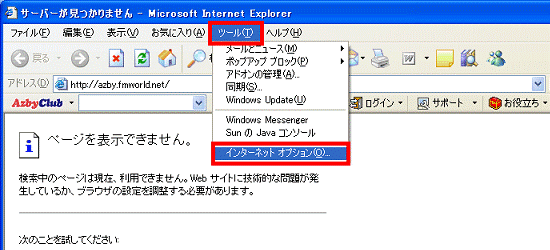
- 「インターネット オプション」が表示されます。
「接続」タブをクリックします。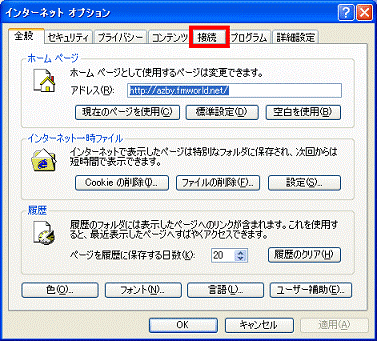
- 「ローカルエリア ネットワーク(LAN)の設定」にある「LANの設定」ボタンをクリックします。
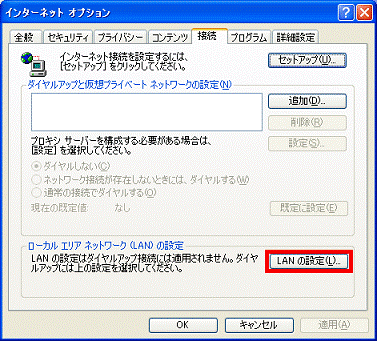
- 「ローカルエリア ネットワーク(LAN)の設定」が表示されます。
「自動構成」(または、「自動設定」)にある「設定を自動的に検出する」をクリックし、チェックを外します。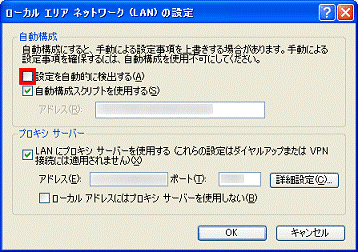
- 「自動構成スクリプトを使用する」(または、「自動設定のスクリプトを使用する」)をクリックし、チェックを外します。
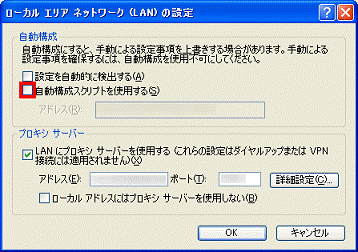
- 「OK」ボタンをクリックします。
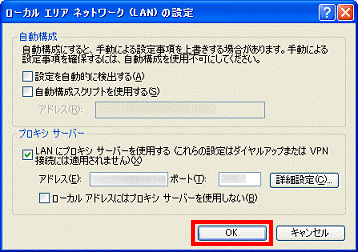
- 「インターネットオプション」に戻ります。
「OK」ボタンをクリックします。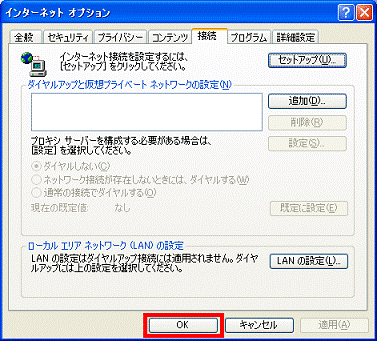
- Internet Explorerのメイン操作画面に戻ります。
キーボードの【F5】キーを押し、ホームページが表示できるかどうかを確認します。
パソコンを直接モデムに接続している場合
(PPPoEなどの広帯域接続やダイヤルアップ接続)
次の手順で、Internet Explorerの接続の設定にある「自動構成」(または、「自動設定」)の設定を確認します。
設定が正しく行われていない場合は、設定を変更します。
ここでは例として、「広帯域接続」の設定を確認 / 変更します。

お使いの環境によっては、表示される画面が異なります。
- Internet Explorerを起動します。
- 「ツール」メニュー→「インターネット オプション」の順にクリックします。
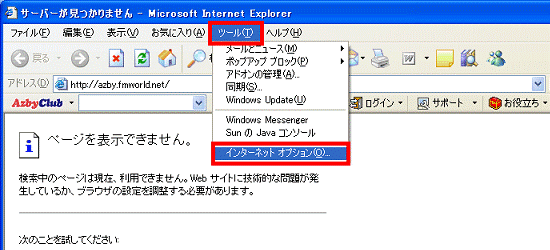
- 「インターネット オプション」が表示されます。
「接続」タブをクリックします。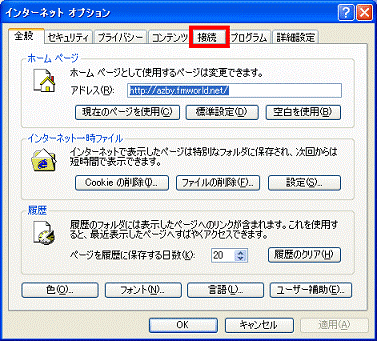
- 「ダイヤルアップと仮想プライベートネットワークの設定」の中から、接続アイコンをクリックします。

- 接続アイコンを選択できたら、「設定」ボタンをクリックします。
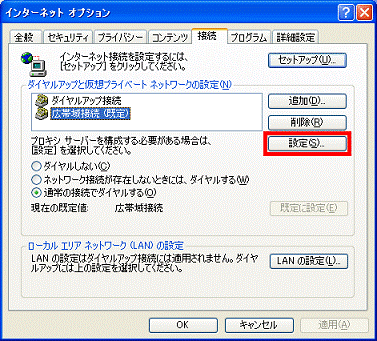
- 「(接続アイコン名)の設定」が表示されます。
「自動構成」(または、「自動設定」)にある「設定を自動的に検出する」をクリックし、チェックを外します。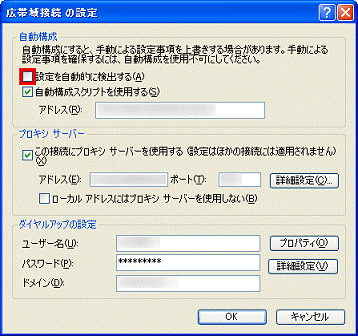
- 「自動構成スクリプトを使用する」(または、「自動設定のスクリプトを使用する」)をクリックし、チェックを外します。
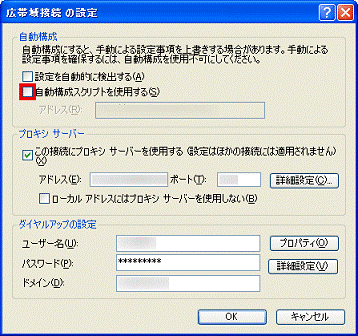
- 「OK」ボタンをクリックします。
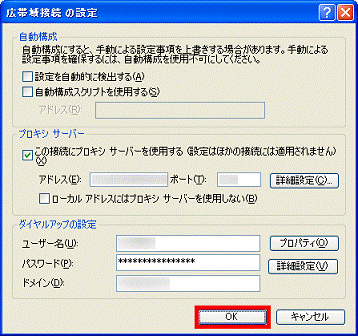
- 「インターネットオプション」に戻ります。
「OK」ボタンをクリックします。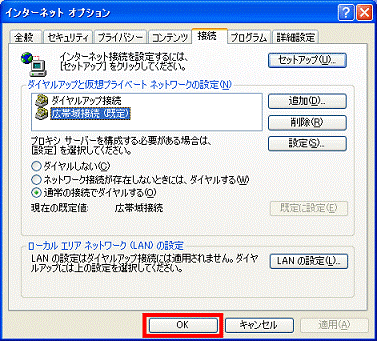
- Internet Explorerのメイン操作画面に戻ります。
キーボードの【F5】キーを押し、ホームページが表示できるかどうかを確認します。



